一.什么是FTP?
FTP(File Transfer Protocol)是TCP/IP网络上两台计算机传送文件的协议,使得主机间可以共享文件。
接下来我给大家分享快速搭建FTP服务器的方法。
二.安装FTP服务器
1.进入服务器系统打开“服务器管理器”,点击“添加角色和功能 ”。
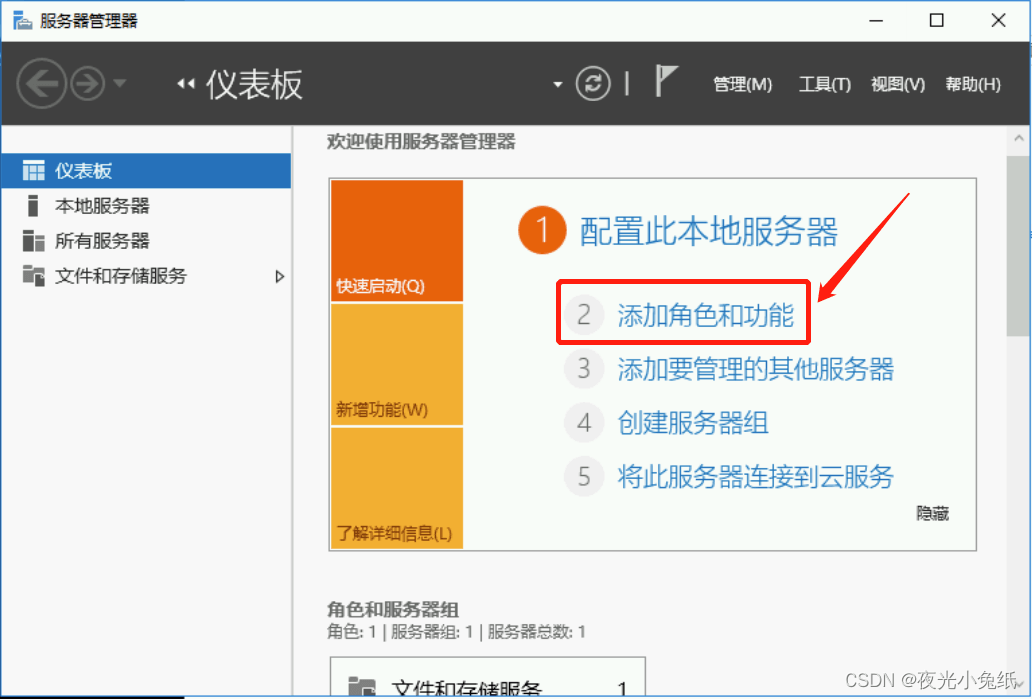
2.进入角色添加向导,一直点击下一步按钮到服务器角色界面。
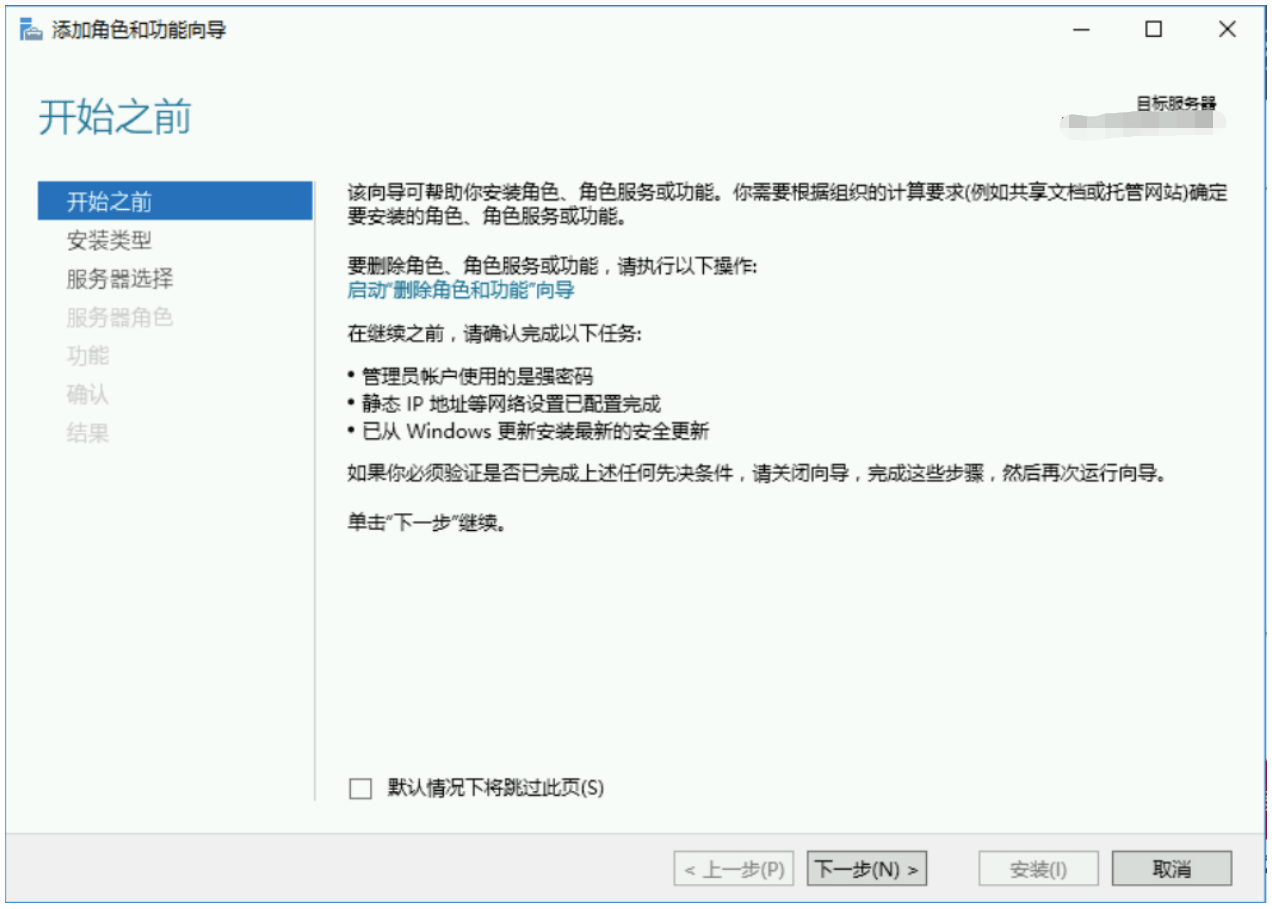
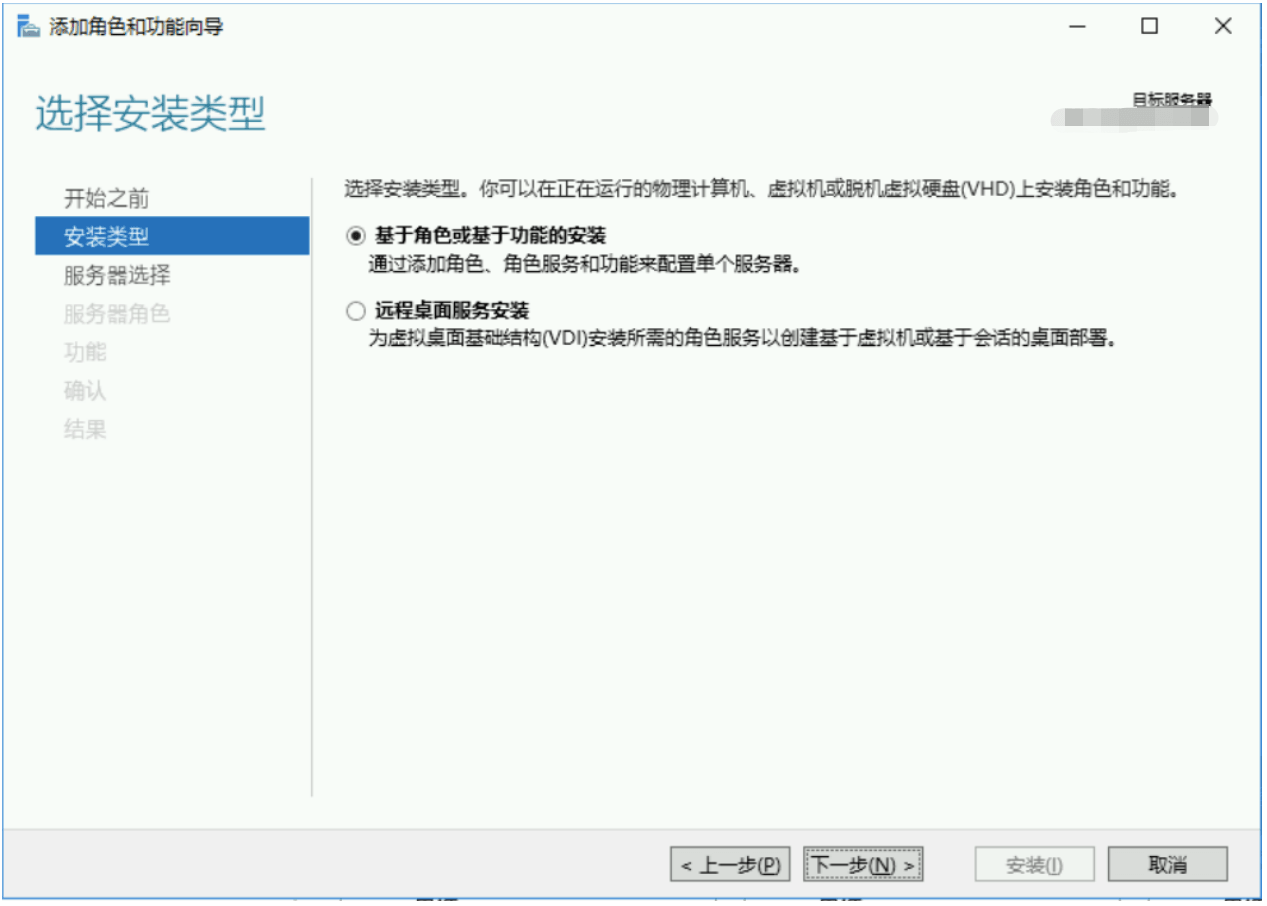
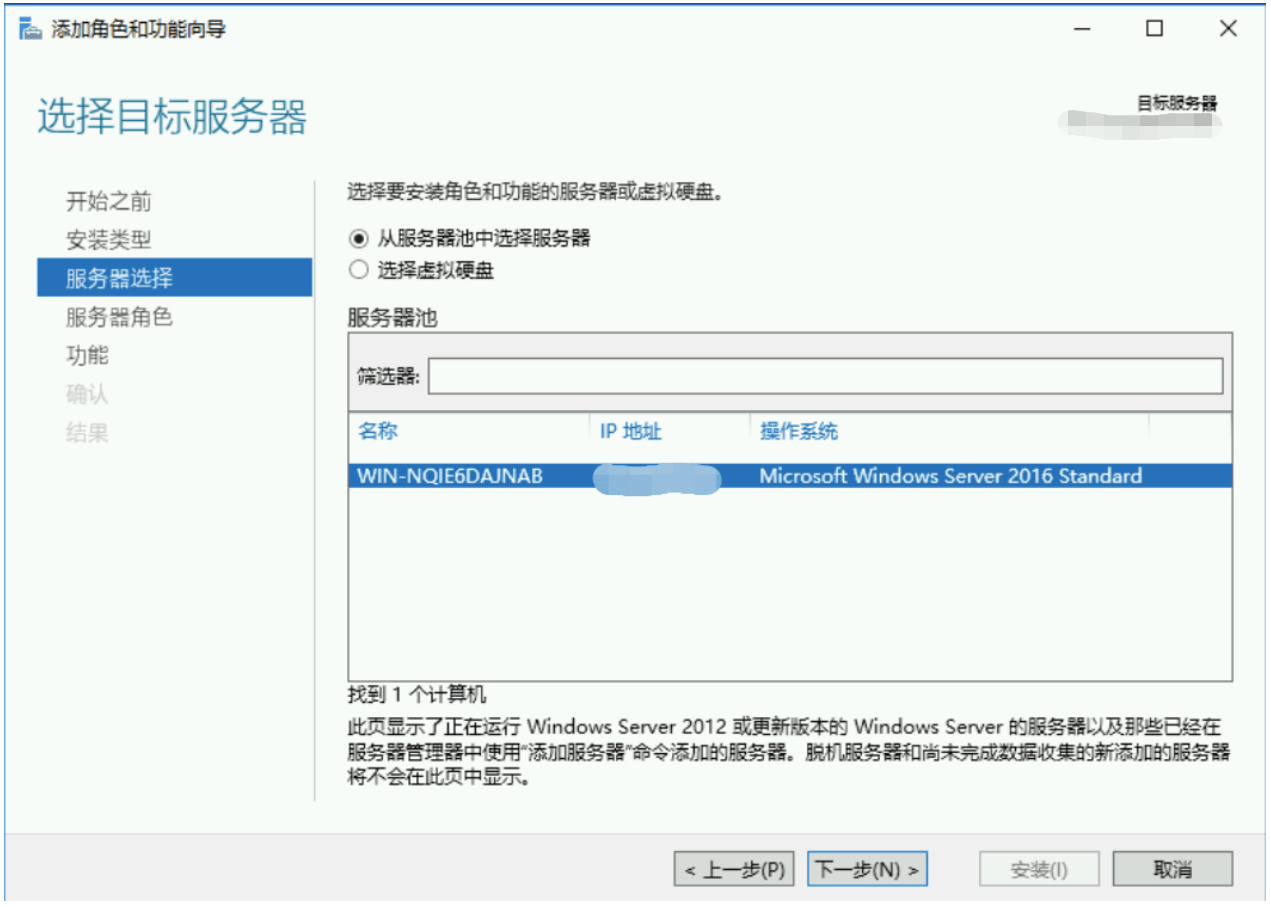
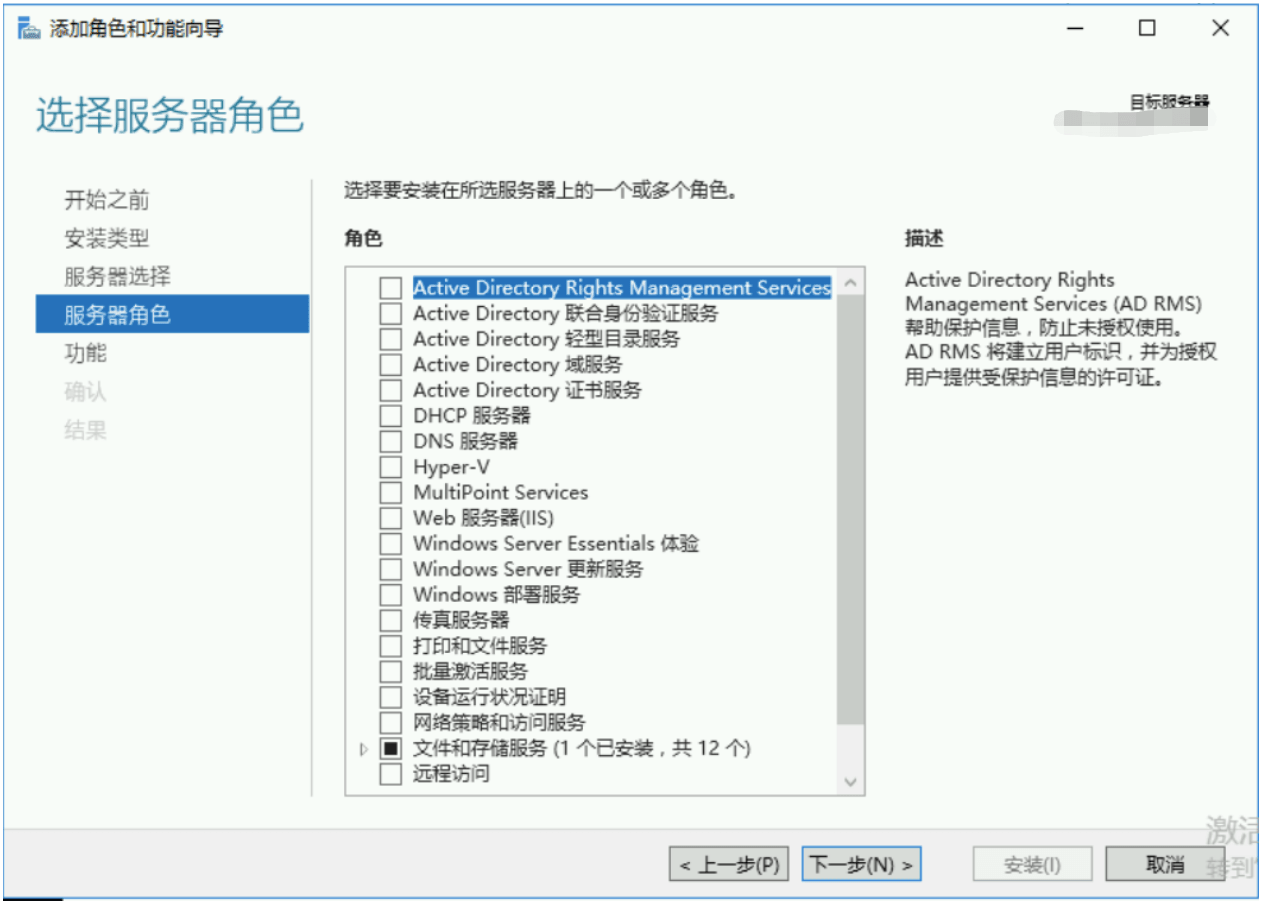
3.勾选“Web服务器(IIS)”,点击添加功能按钮。
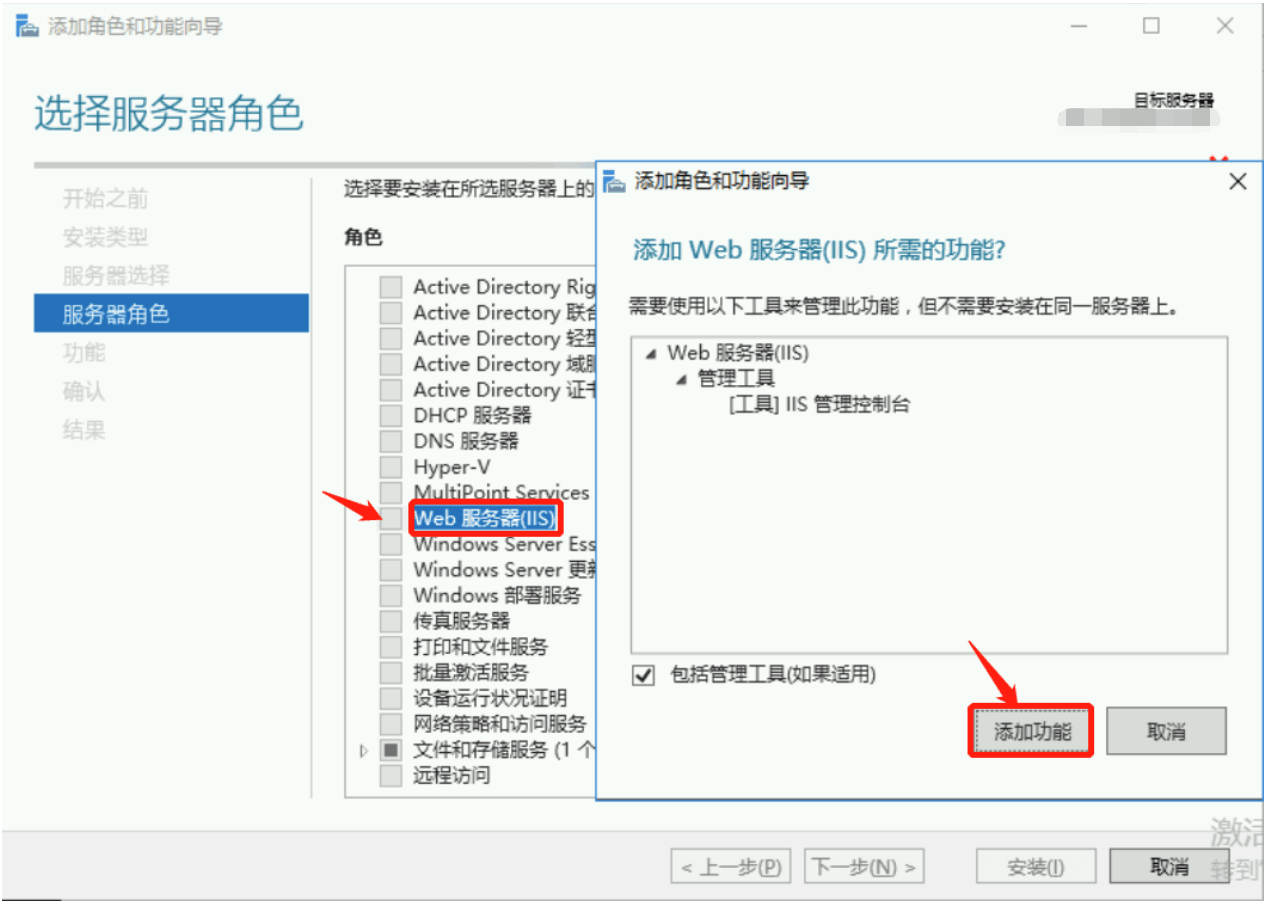
4.一直点击下一步按钮,到“角色服务”界面。
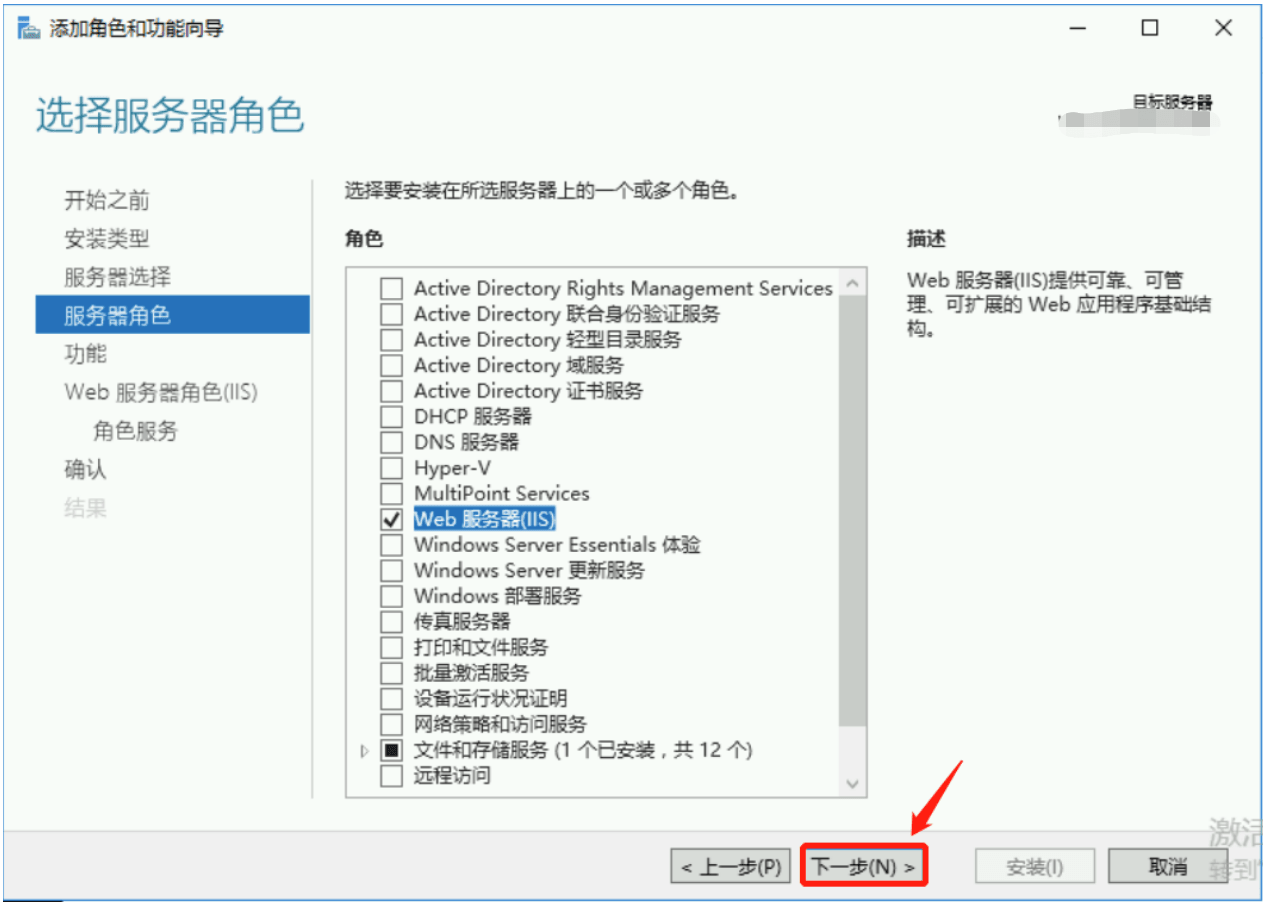
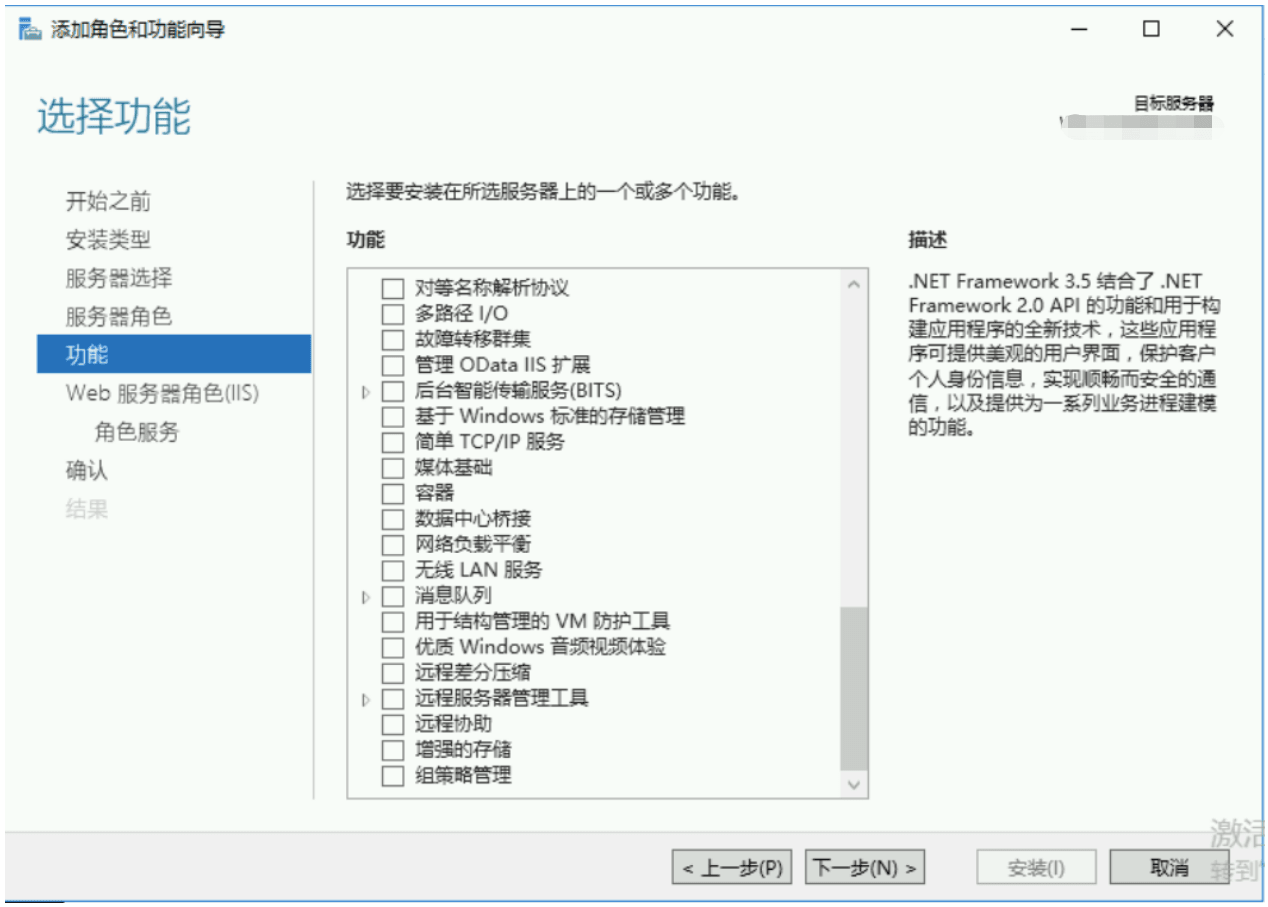
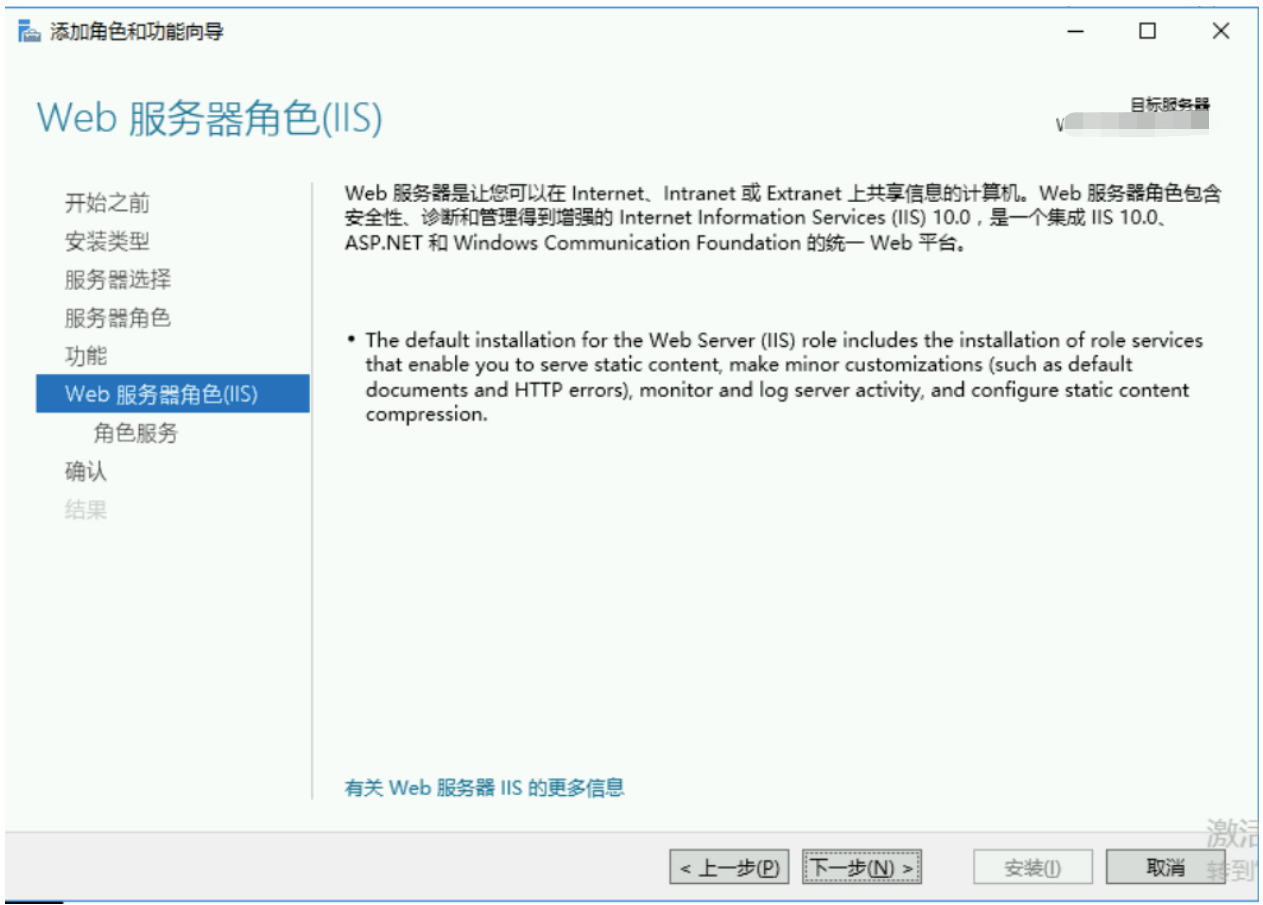
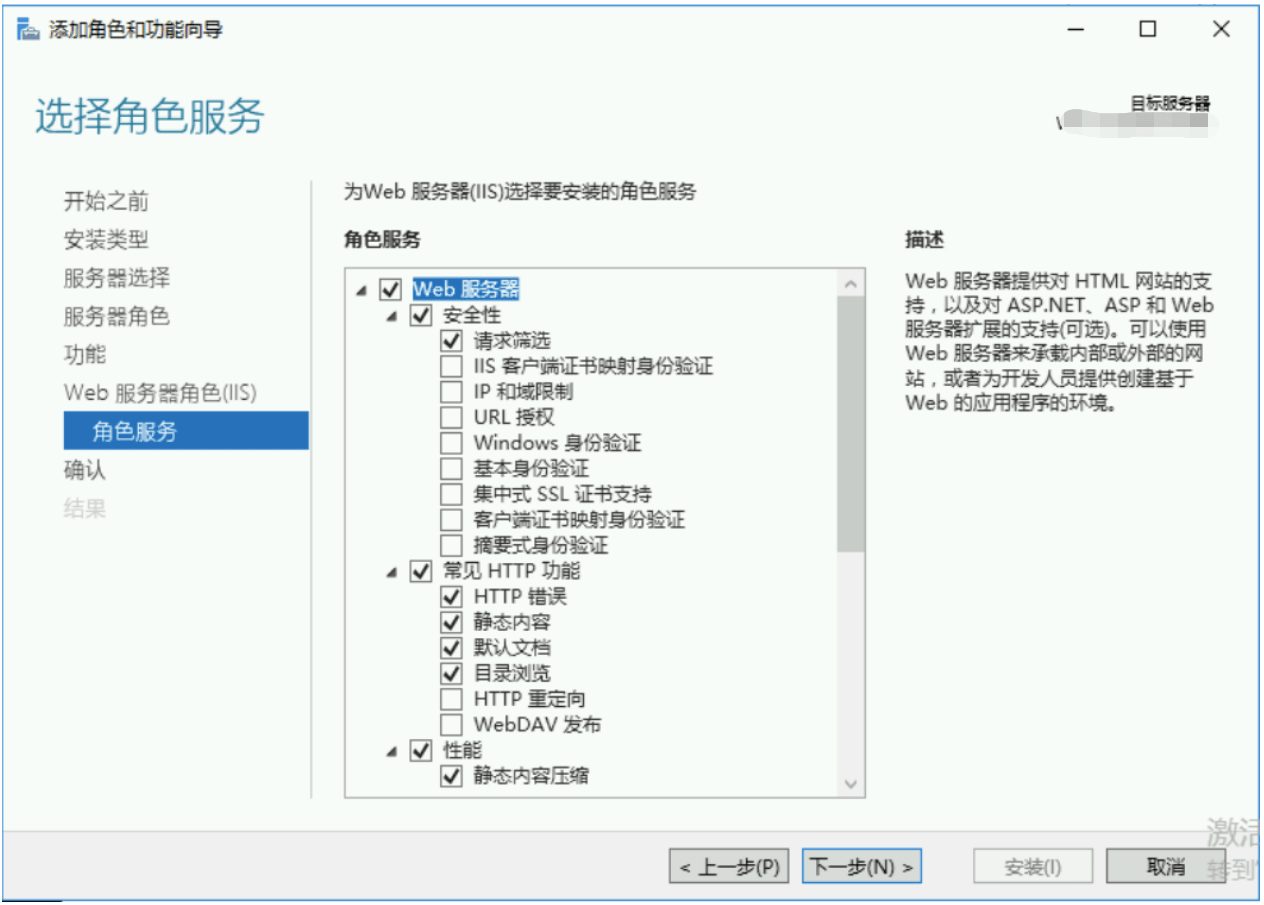
5.勾选“FTP服务器”下所有项,然后点击下一步按钮。
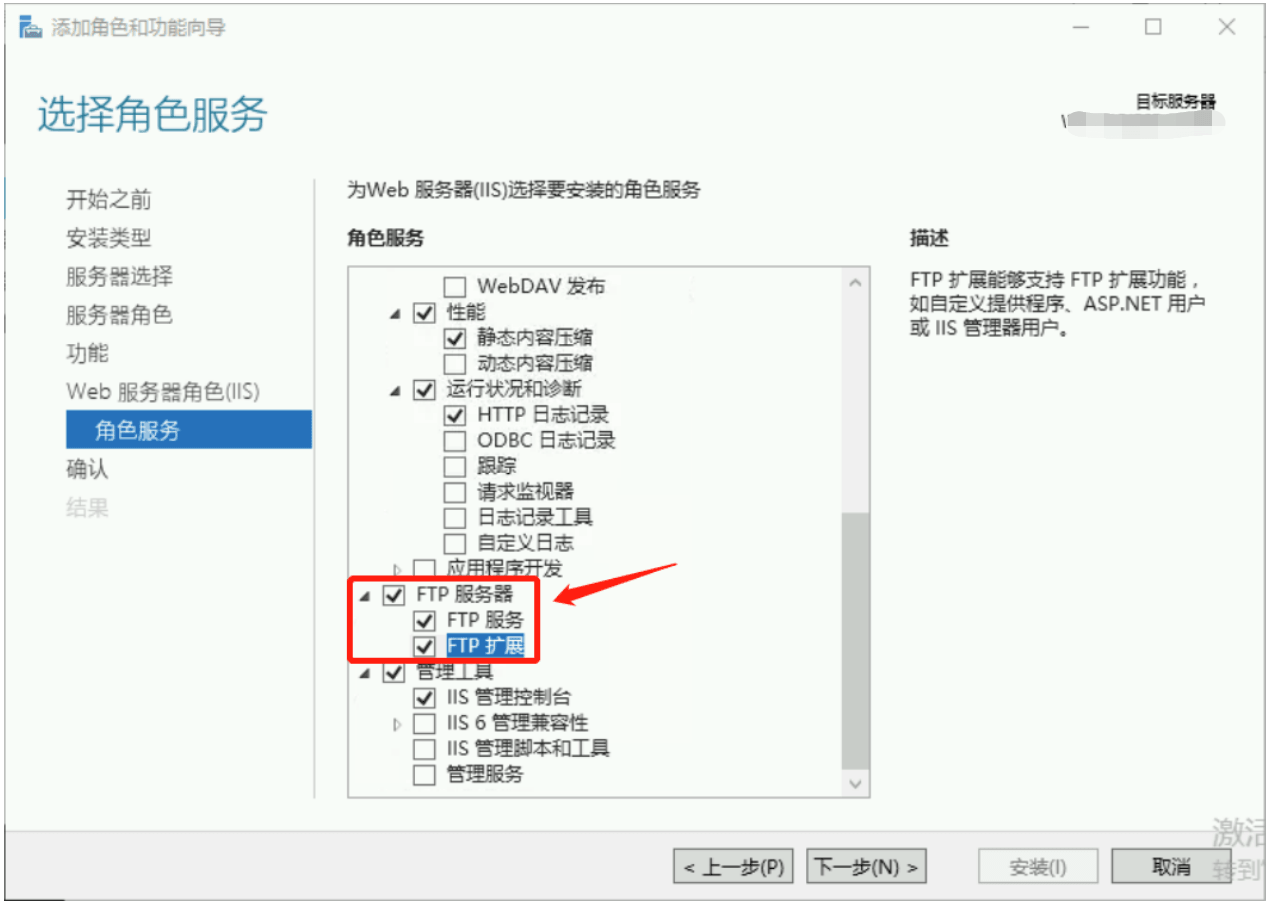
6.点击安装按钮
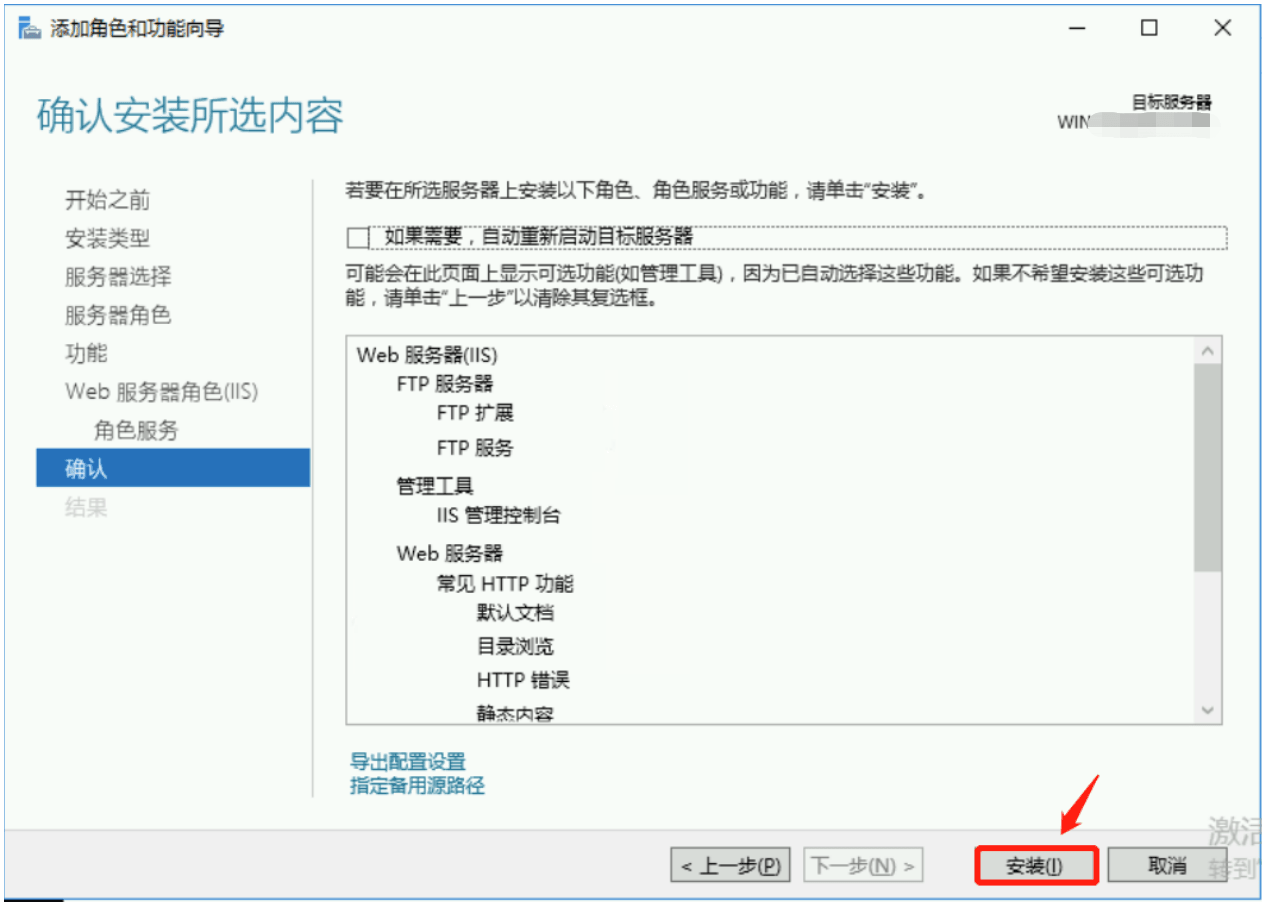
系统自动进行安装操作,等待安装完成即可。
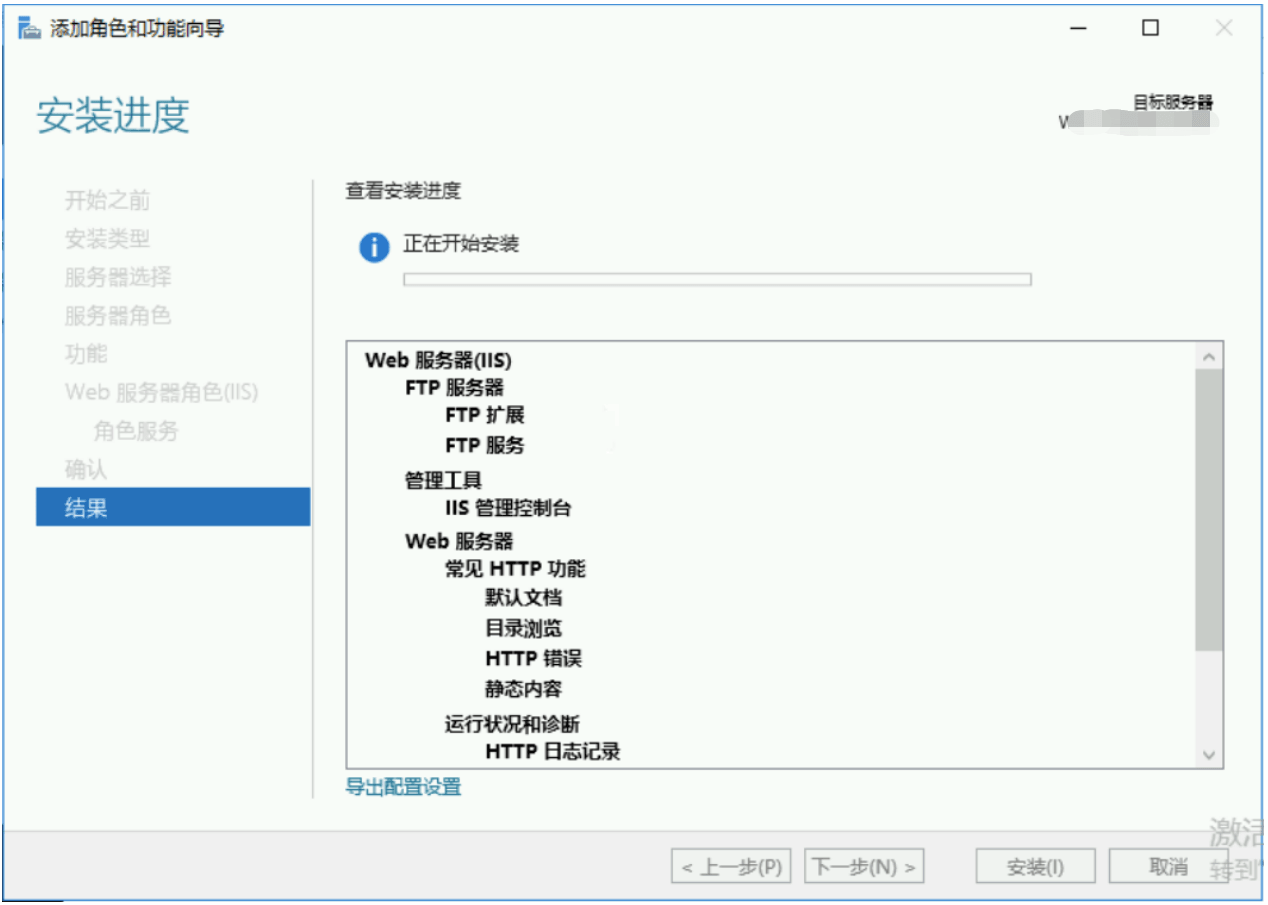
7.安装完成后,点击关闭按钮关闭窗口即可。
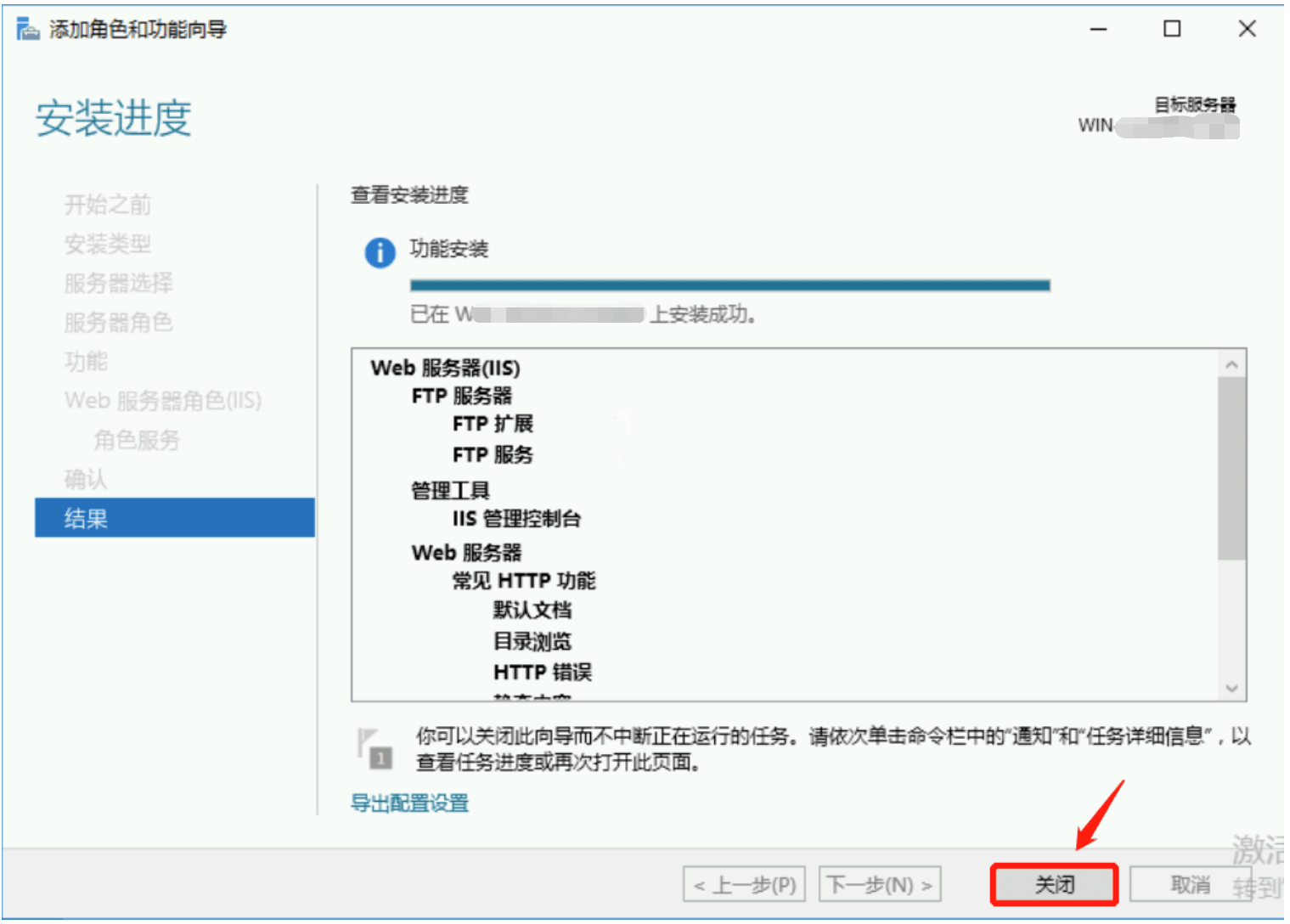
安装完成后返回服务器管理器,在仪表板中可以看到安装成功的IIS。
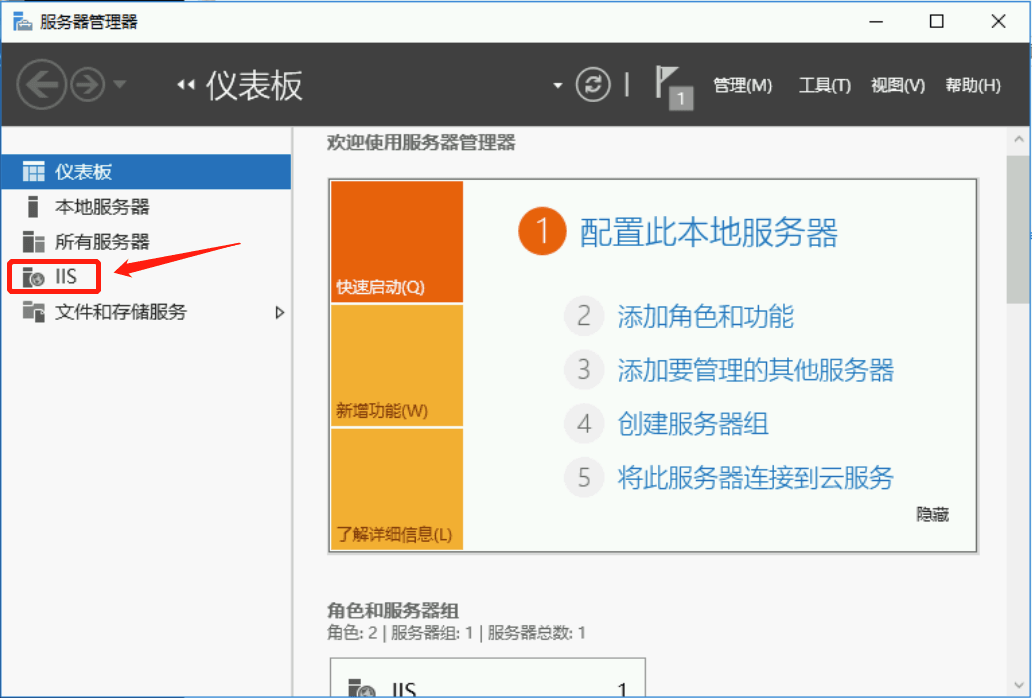
三.建立站点
完成FTP服务器的安装以后,接下来就可以新建站点了。
用户可以通过站点设置的用户与密码来访问FTP服务器上指定的目录,上传与下载文件。
1.点击打开“服务器管理器”中的“IIS”
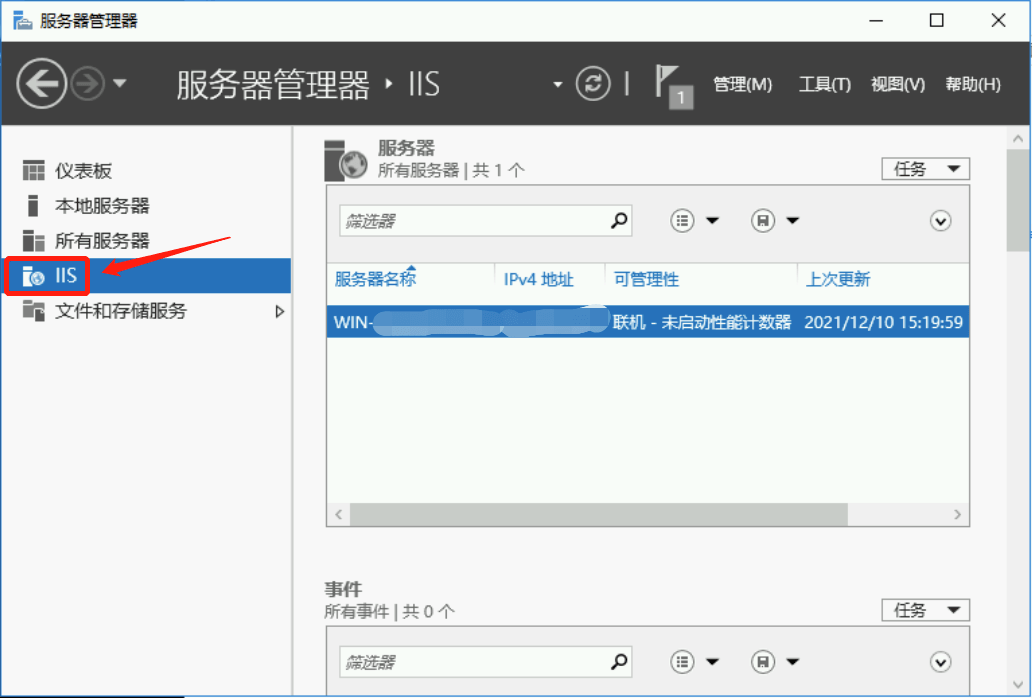
2.右击当前服务器,打开“IIS管理器”
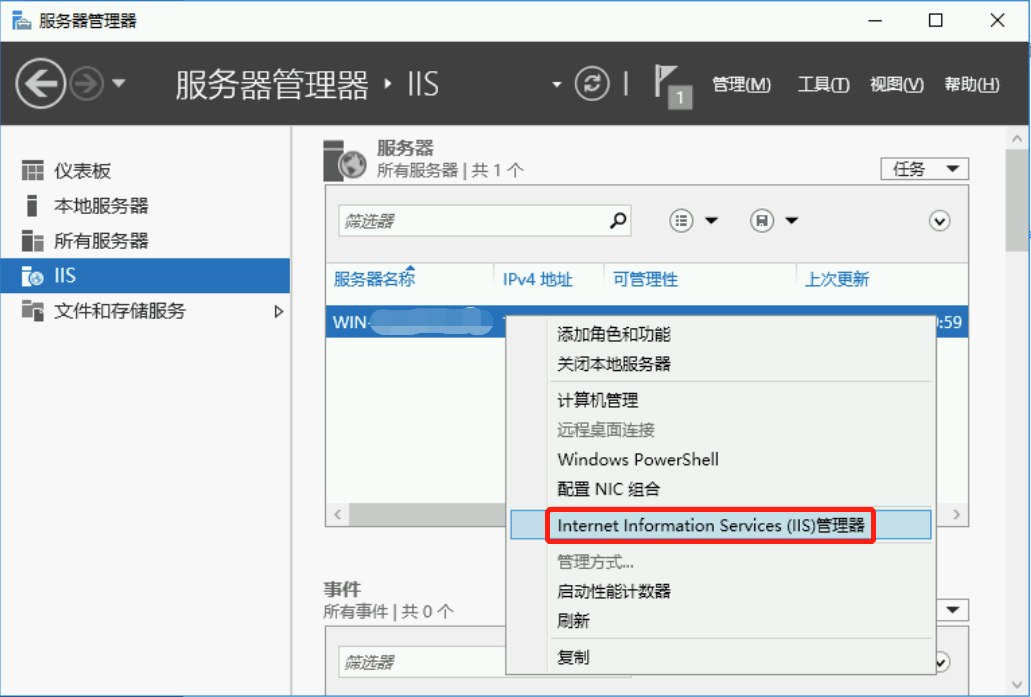
3.展开树目录到网站,右击选择“新建FTP站点”
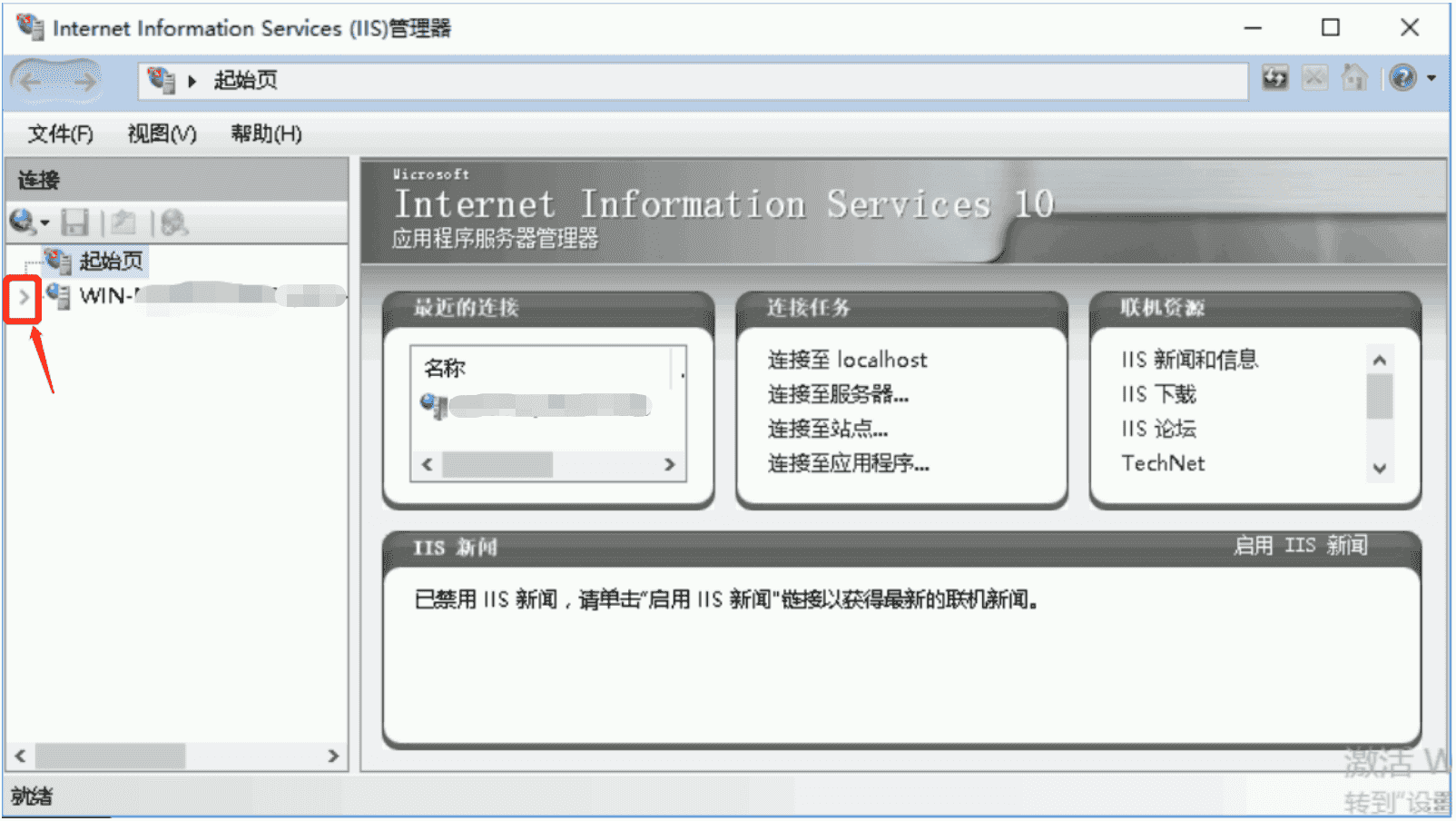
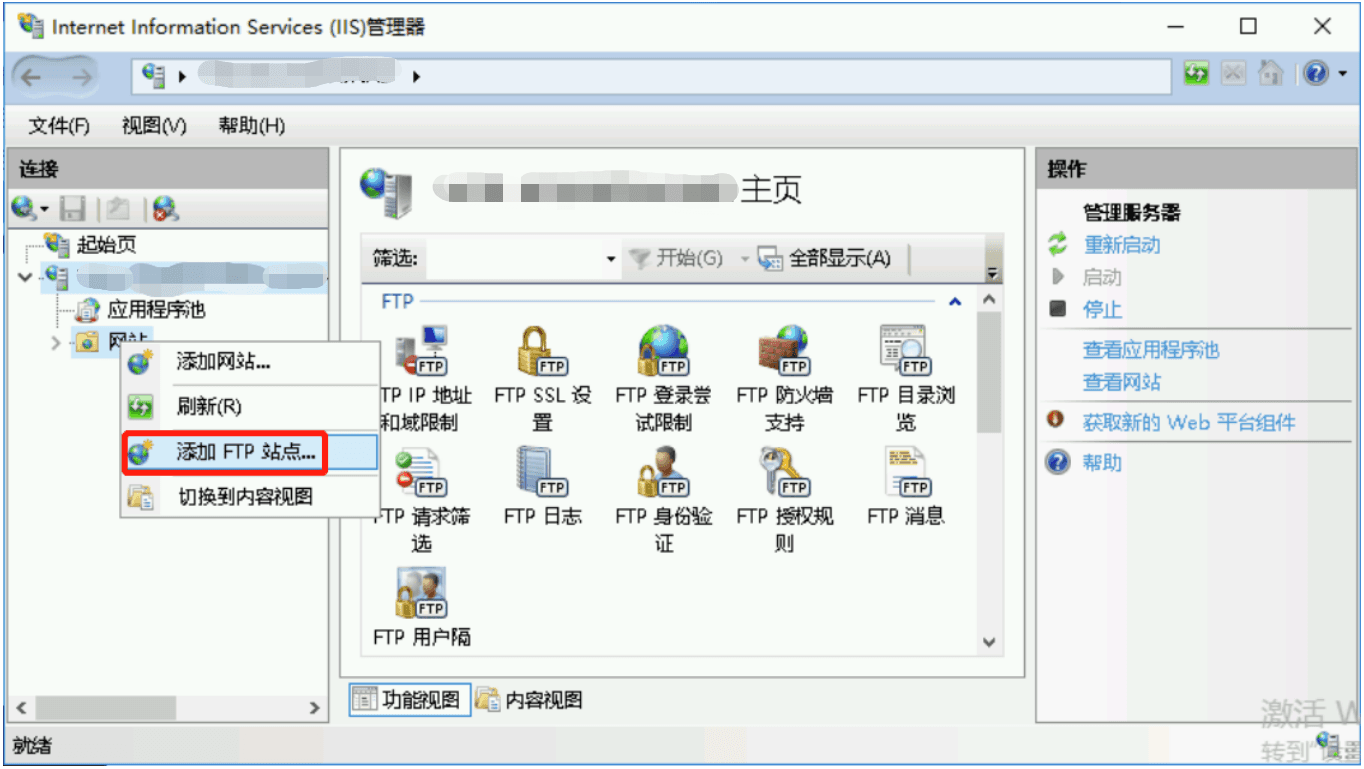
4.自定义个FTP站点名称,在物理路径中设置一个目录(用来存放上传下载的文件),设置完成后点击下一步按钮。
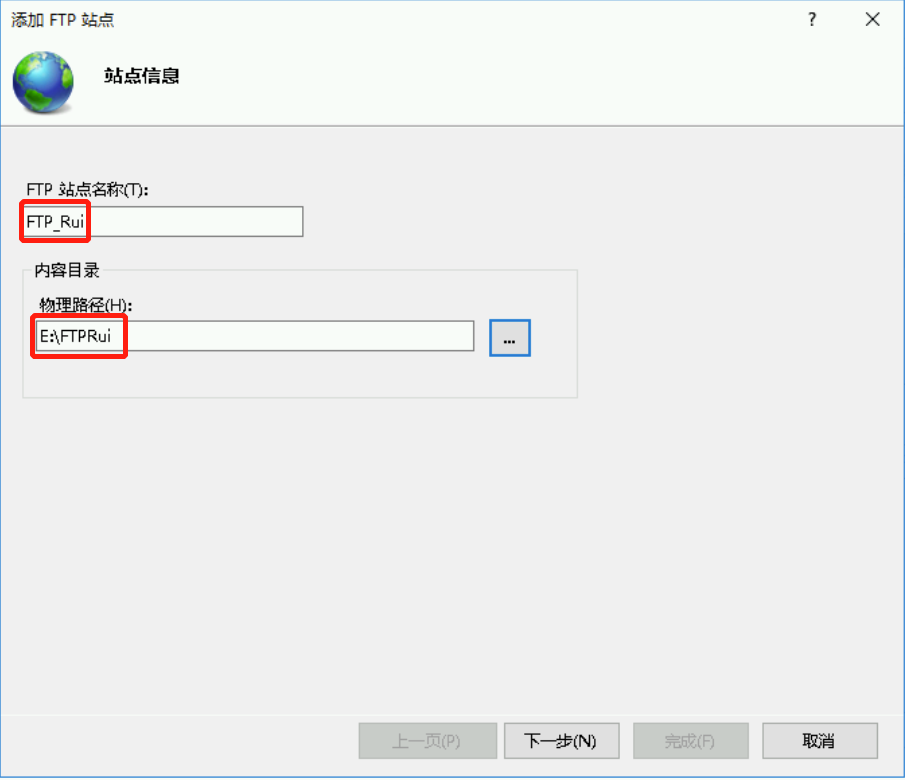
5.填写服务器的IP地址,端口默认21就可以,SSL中选择“无SSL(L)”(如果你有也可以选择需要SSL再选择文件),然后点击下一步按钮。
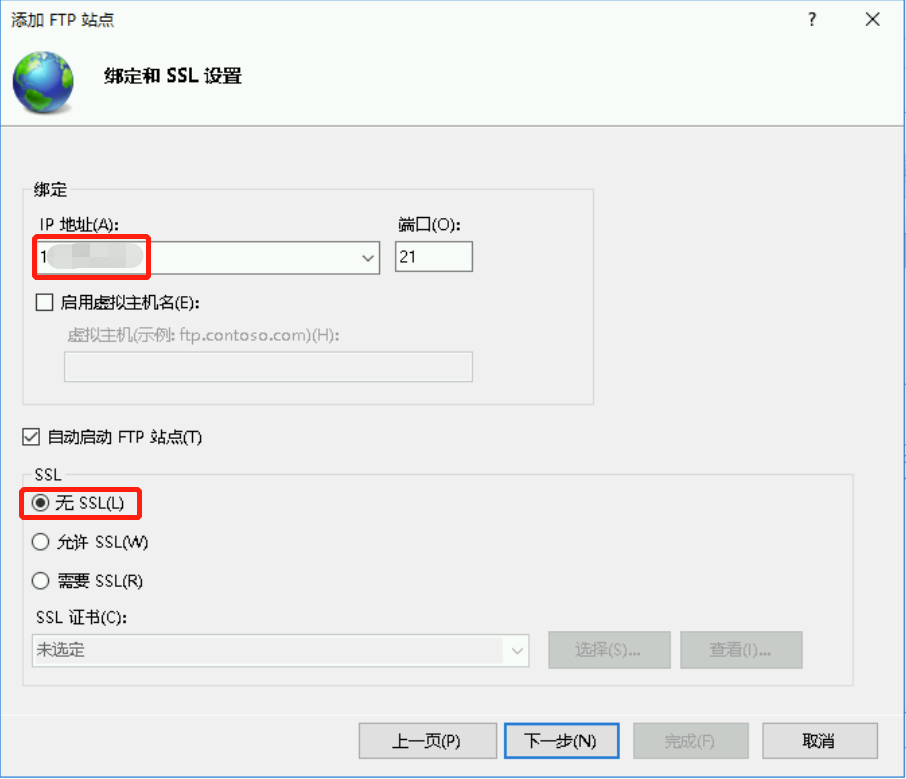
6.这里可以根据实际需求设置允许访问的用户和权限,如果还没有用户可以先创建系统用户。点击完成按钮。
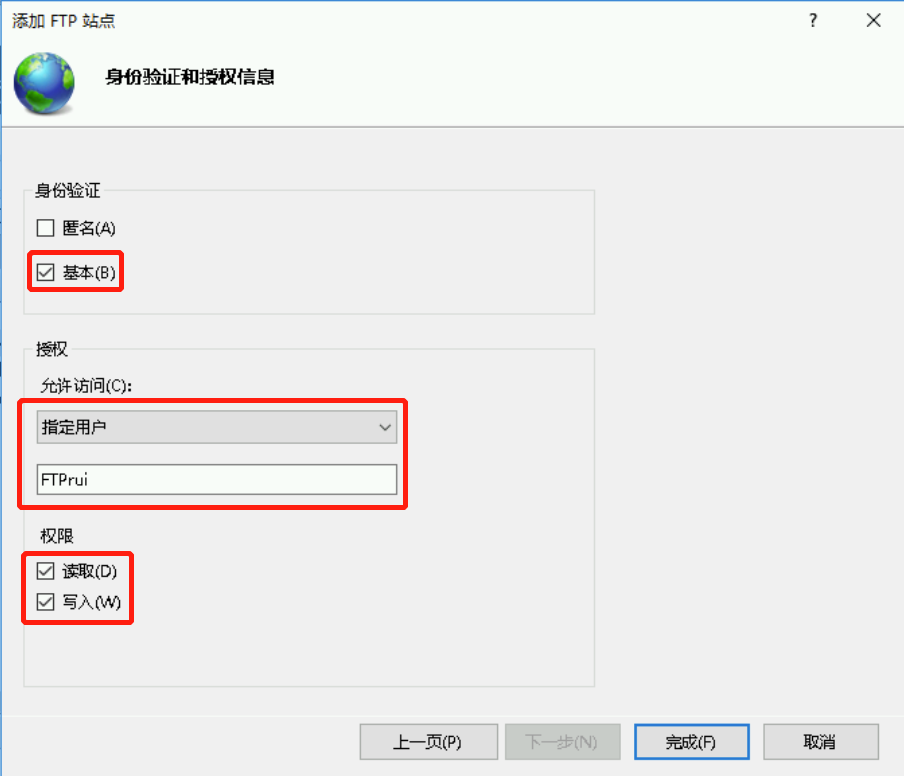
7.可看到,网站下面多出了新建的站点FTP_Rui 。
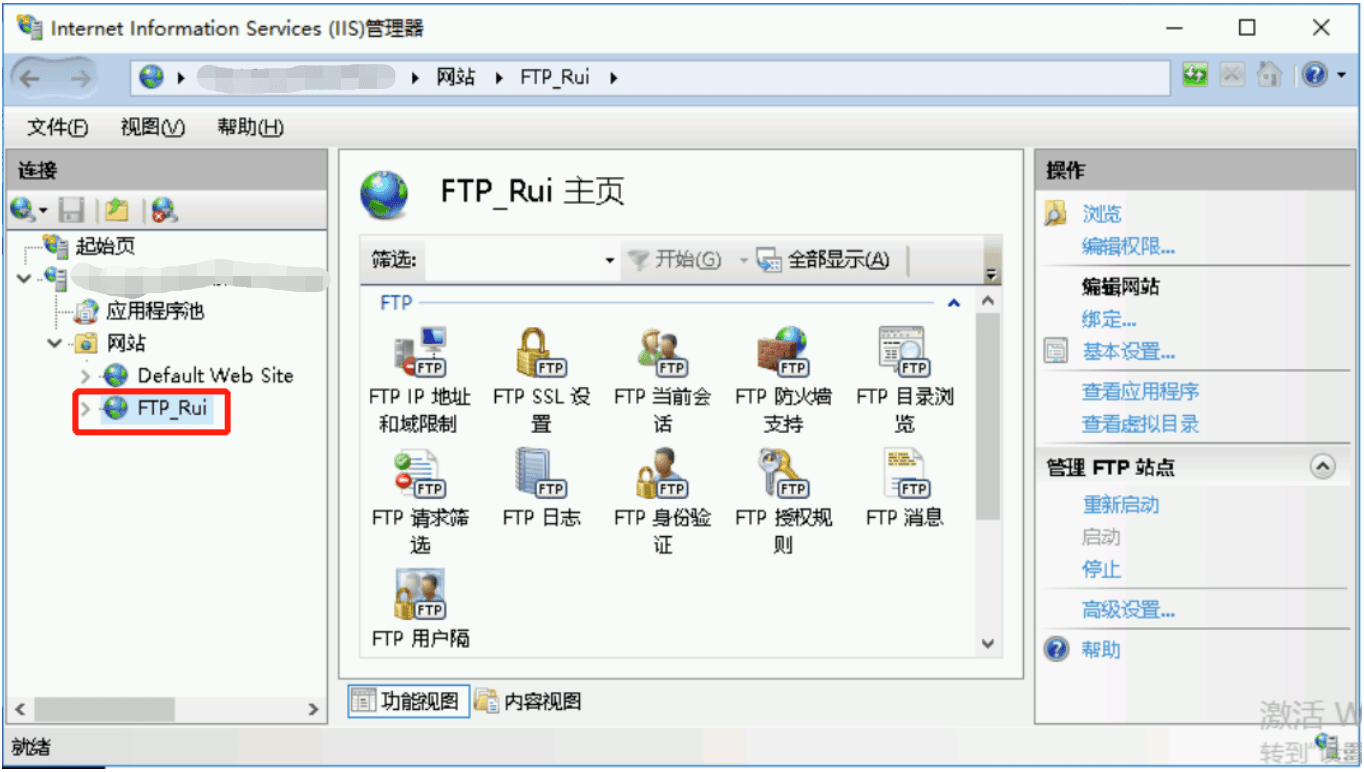
四.测试FTP有效性
1.打开电脑的资源管理器,输入ftp://IP地址
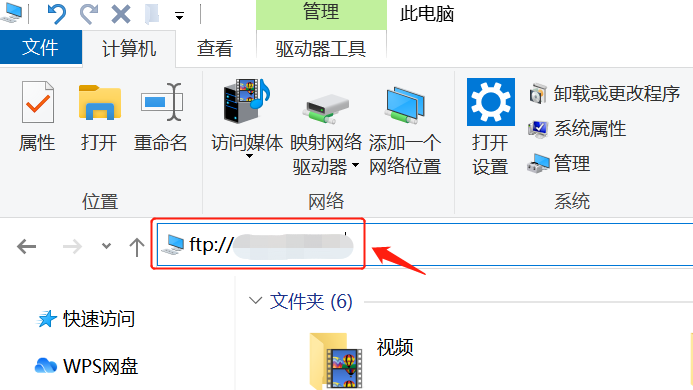
2.在弹出的登录窗口正确输入上面设置的用户名和密码后,点击登录按钮。
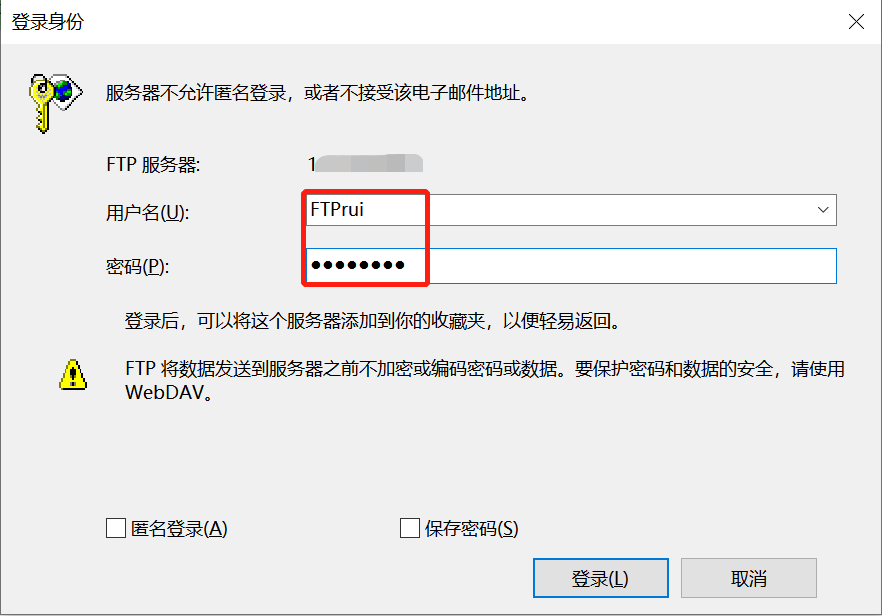
3.发现已成功进入FTP目录,现在可以自由操作文件了。
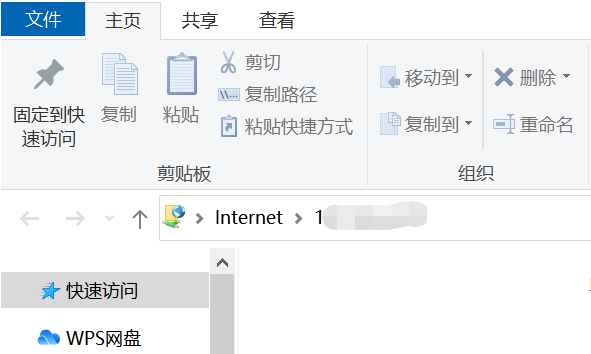
4.读写权限有效性测试
本例中,FTPrui用户具有读和写的权限,现在FTP目录中新建文件测试写权限。
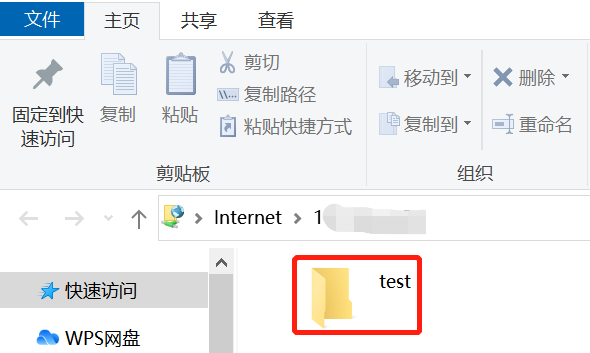
补充:新建用户方法
1.进入计算机管理,右击“用户”选择“新用户”。

2.可根据实际需求配置密码过期规则,配置完成后点击创建按钮。

3.如果需要创建其他用户,可以继续创建,否则点击关闭按钮关闭窗口。
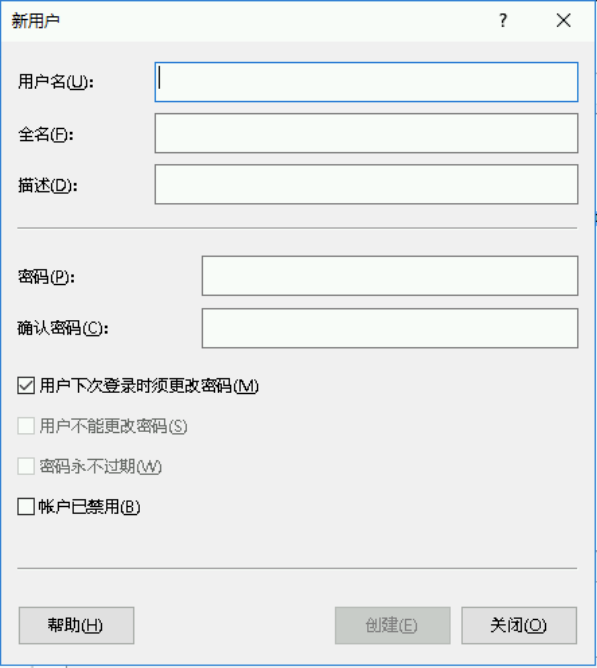
4.可看到,新用户已创建完成。
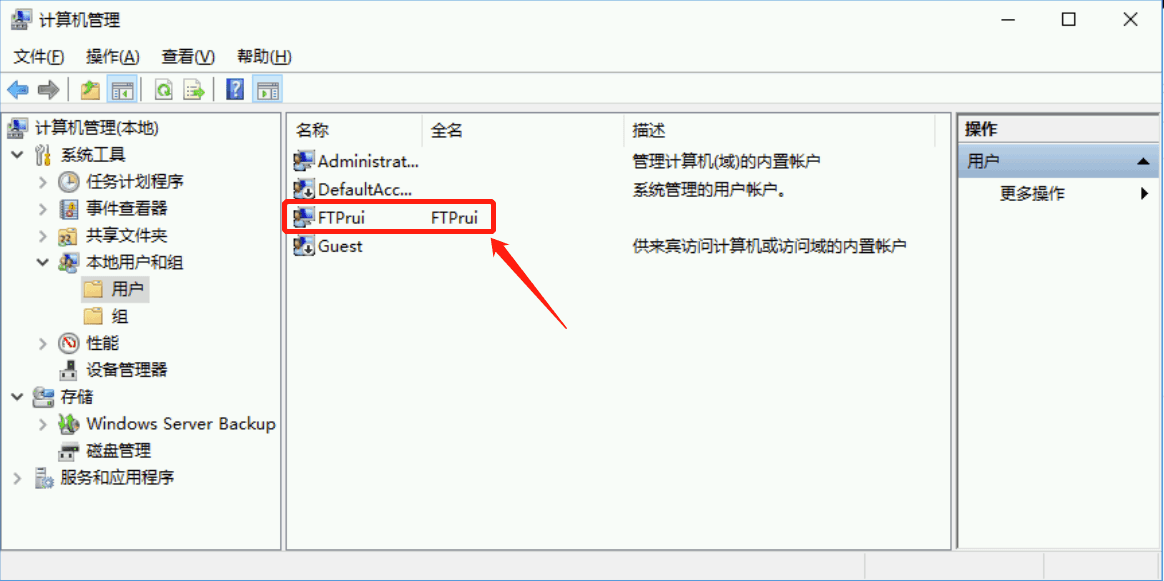
到此这篇关于windows server 2016下FTP服务搭建教程图文的文章就介绍到这了,更多相关win2016 FTP服务搭建内容请搜索IT俱乐部以前的文章或继续浏览下面的相关文章希望大家以后多多支持IT俱乐部!

